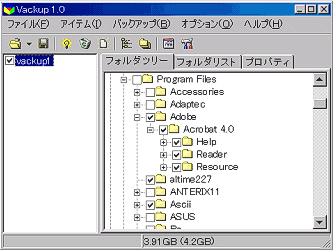 |
UO MIDI の作者、Vivas さんが 主にCD-RWやMOへのファイルの バックアップを対象としたソフトを 作成されました。 いざという時、大切なデータを全て 失ってしまう事のないよう、ファイル のバックアップは大切です。 このソフトはそのバックアップ作業を 簡単に行うためのソフトです。 |
vivas さん作成、バックアップソフト
「Vackup」
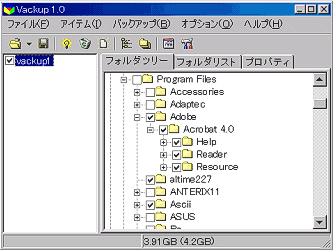 |
UO MIDI の作者、Vivas さんが 主にCD-RWやMOへのファイルの バックアップを対象としたソフトを 作成されました。 いざという時、大切なデータを全て 失ってしまう事のないよう、ファイル のバックアップは大切です。 このソフトはそのバックアップ作業を 簡単に行うためのソフトです。 |
使い方ですが、まずバックアップのための「パターン」を作成します。
これは、メールのファイル、アプリケーション集、など、
種類別に区分するためのものです。
起動した時、すでに1つ目のパターンが選択され名前を入力する状態に
なっているので、適当な名前をつけておきましょう。
パターン名をつけたら、そのパターンファイルにバックアップするファイルを
フォルダ単位で右のウィンドウから選択します。
選択はチェックをつけていくだけです。
「![]() 」のボタンを押しておくと、選択したフォルダ内に別のフォルダが
」のボタンを押しておくと、選択したフォルダ内に別のフォルダが
ある場合、それらのフォルダにも自動的にチェックが付くので、
まとめてチェックしたい時に便利です。
選択が終わったら、「プロパティ」で保存先とファイル名などを設定し、
メニューから「バックアップ」>「全てのアイテムをバックアップ」を選択します。
以上! 簡単です。^^;
フォルダをチェックする時、「![]() 」のボタンを押しておくと赤いチェックが付きます。
」のボタンを押しておくと赤いチェックが付きます。
この状態だと、選択したフォルダ内に別のフォルダがある場合、
そのフォルダも自動的に選択されたことになります。
「![]() 」でまとめてチェックをつけた場合と違うのは、
」でまとめてチェックをつけた場合と違うのは、
こちらは後日、赤いチェックの付いたフォルダに新たにフォルダが
追加されていた時、そのフォルダも自動的にバックアップ対象となります。
「![]() 」のボタンを押しておくと、フォルダの中にどんなファイルが
」のボタンを押しておくと、フォルダの中にどんなファイルが
入っているかが別ウィンドウで表示されるので、
確認しながら選択したい時に活用しましょう。
バックアップしたファイルは全て圧縮され、1つの圧縮ファイルとして保存されます。
終わった後は、忘れずに「![]() 」のボタンを押して、
」のボタンを押して、
パターンをファイルとして記憶させておきましょう。
これは、今回何をバックアップしたかを記録したものです。
次回、同じ項目をバックアップする際にこのファイルを呼び出せば、
前回バックアップしたフォルダの情報を呼び戻すことが出来ます。
| 同じパターン(種類)のフォルダを再度バックアップ する際は、プロパティの「バックアップ先」の下にある 「既存の書庫に追加」にチェックを付けておきましょう。 |
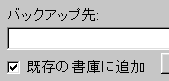 |
こうすると、以前バックアップしたファイルと現在のファイルを比べて、
更新があったファイルだけをすでに保存されている
圧縮ファイルの中に追加して保存します。
この際、変更のなかったファイルは追加されませんから、
バックアップ時間が短縮されます。
「![]() 」のボタンは各種設定を行えるボタンで、
」のボタンは各種設定を行えるボタンで、
選択によりバックアップ終了時に鐘の音を鳴らしたり、
圧縮形式や無圧縮の選択をすることも出来ます。
(ここの選択にある「GCA」というのは、高速・高圧縮を誇る最新の圧縮形式です。)
(現在はまだ対応していません。GCAの詳細に関しては
こちら のページをご覧下さい)
と、使い方の簡単な説明はこんな所です。
他の詳しい説明は、Vackup に添付されている
HTML のマニュアルか、
後に記述している「Vackup」のサポートWEBページをご覧下さい。
このソフトが優れていると思うのは、
フォルダを指定する際にチェックを入れるだけでいい所。
既存のバックアップソフトを色々使っていたのですが、
「ファイルの参照」から一つ一つバックアップするファイル/フォルダを
指定しないといけないものが多いんです。
その点、これはチェックを入れるだけでいいのでラクです。
また、圧縮ファイルにしてバックアップし、
その圧縮ファイル内に後からファイル追加できる、というのも優れた点です。
さらに、すでにバックアップされている圧縮ファイル内のファイルと、
これからバックアップするフォルダ内のファイルを比べて、
新しいものか違いがあるものしかバックアップとして追加しません。
そのため、2度目以降のバックアップ時間は大幅に短縮され、
こちらで新旧ファイルを区別する手間もかかりません。
圧縮ファイル内に追加出来る、というのも珍しいですね。
「Vack up」は下記のページからダウンロード出来るので、
CD-R や MO を持っている方はチェックしてみてください。
もちろん、フリーソフトです。
| Vackup サポートページ/ダウンロード http://www.terra.dti.ne.jp/~vivas/ |